Давайте будем честными, Google - лучшая поисковая система, доступная на сегодняшний день. С периода. Однако мы также не можем игнорировать Проблемы с конфиденциальностью что идет с ним. Google отслеживает ваши поисковые запросы и шаблоны поиска и хранит ваш профиль на своем сервере.
Хотя я отношусь к своей конфиденциальности, чтобы получать лучшие результаты поиска, но когда я использую Режим инкогнито Я предпочитаю, чтобы мои поиски оставались конфиденциальными. Один простой способ начать - использовать несколько разных браузеров, настроенных с помощью Google и DuckDuckGo в качестве поисковых систем по умолчанию. Но это слишком много работы. В общем, идеальным решением было бы использовать Google по умолчанию и DuckDuckGo (или любую другую поисковую систему, ориентированную на конфиденциальность) в Режим инкогнито. Но ни один из браузеров не поддерживает две поисковые системы по умолчанию. Итак, нам нужен обходной путь, и вот как это сделать.
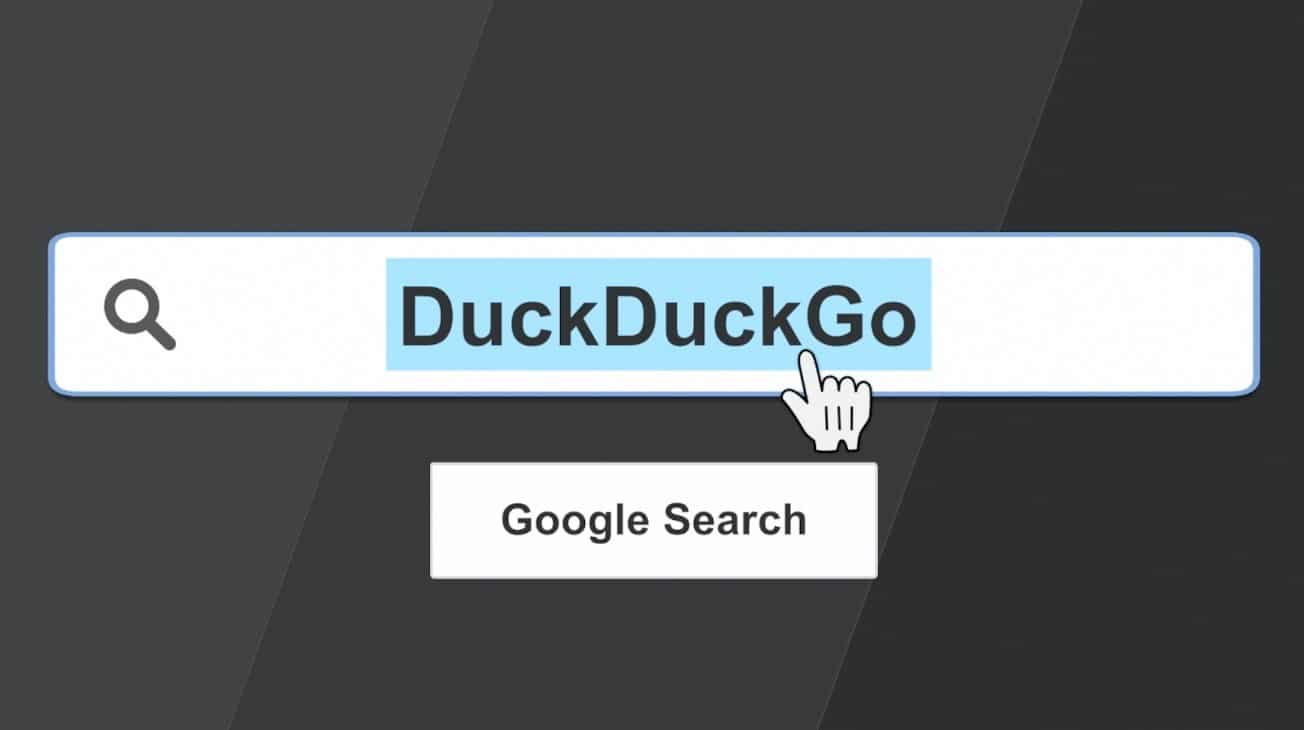
Почему DuckDuckGo: DuckDuckGo против Google: кто самый закрытый браузер и почему
Используйте DuckDuckGo в качестве поисковой системы по умолчанию в режиме инкогнито
1. Создайте закладку.
Самый простой способ сделать это - создать закладку для DuckDuckGo. Когда вам нужно переключиться в режим инкогнито, щелкните закладку правой кнопкой мыши и выберите «Открыть в окне инкогнито». Откроется окно в режиме инкогнито с DuckDuckGo в качестве поисковой системы.
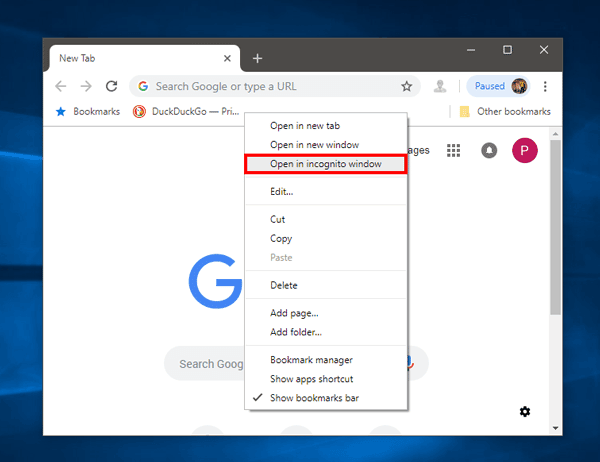
Но создание закладки и последующий щелчок по ней включает в себя 3 щелчка, которые не бесполезны каждый раз. Как вы думаете, если вы можете включить режим инкогнито только при вводе URL.
2. Использование "Добавить"
который Инкогнито Regex Это расширение Chrome, которое позволяет фильтровать веб-сайты в режиме инкогнито. Если ввести название веб-сайта, он откроется в режиме инкогнито. Все, что вам нужно сделать, это сделать запись в расширении.
Чтобы начать работу, загрузите расширение и щелкните Параметры. Откроется новая вкладка.
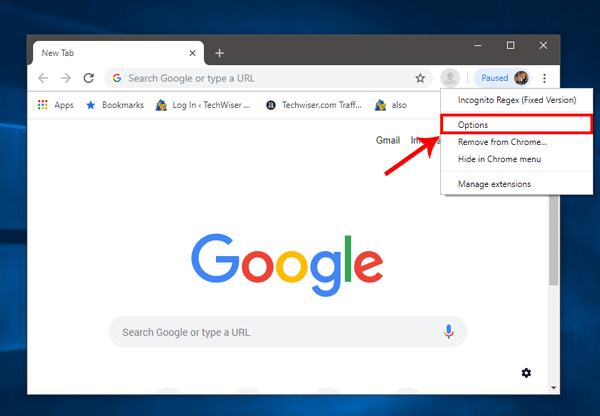
Здесь вам нужно ввести веб-сайт, который вы хотите фильтровать. Когда указанный веб-сайт загружен, он автоматически откроется в режиме инкогнито. В нашем случае мы получим duckduckgo.com.
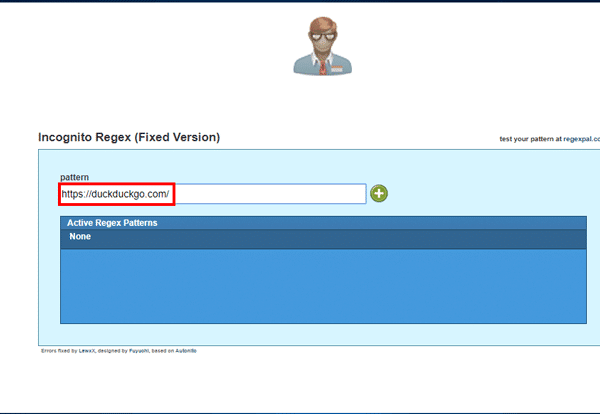
Теперь, когда я печатаю duckduckgo.com После загрузки страница появится и откроется в режиме инкогнито. В Incognito Regex есть много возможностей, и вы можете отфильтровать множество веб-сайтов для открытия в режиме инкогнито.
Как и большинство из вас, я стараюсь выполнять большую часть своей работы с помощью горячих клавиш. Это требует минимальных усилий, и мне не нужно убирать пальцы с клавиатуры.
3. Создайте ярлык и горячие клавиши.
Это лучший метод, так как он не требует загрузки каких-либо приложений. Единственное предостережение - это работает только для Windows.
Сначала создайте ярлык Google Chrome на рабочем столе. Для этого перейдите в C: \ Program Files (x86) \ Google \ Chrome \ Приложение Найдите файл Google Chrome.exe. Щелкните его правой кнопкой мыши и выберите «Создать ярлык».
Windows предложит вам разместить ярлык на рабочем столе, нажмите «Да». Сейчас. Этот ярлык на рабочем столе запустит Google Chrome, и нам нужно изменить его, чтобы он каждый раз открывался в режиме инкогнито.
Откройте свойства, а затем на вкладке «Ярлык» вы должны добавить следующий код к тексту в целевом текстовом поле.
--incognito https://duckduckgo.com/
. означает добавление -инкогнито Что Google Chrome откроется в режиме инкогнито с веб-страницей https://duckduckgo.com/. Теперь я хочу запустить этот ярлык с помощью горячей клавиши и для этого изменить параметр ярлыка с помощью Ctrl + Alt + D. Теперь с любого экрана, если вы нажмете Ctrl + Alt + D Google Chrome откроется в режиме инкогнито с DuckDuckGo в качестве поисковой системы.
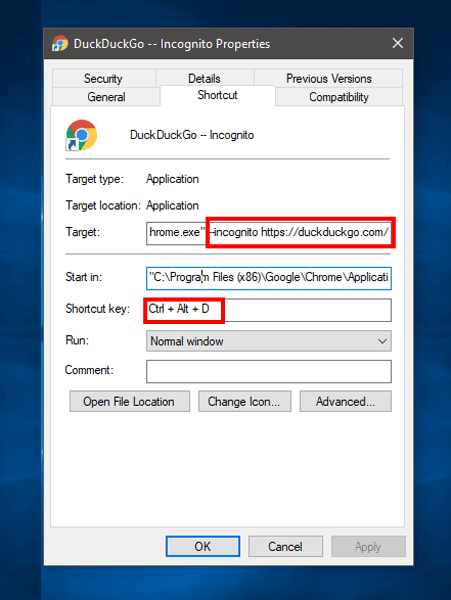
Кроме того, вы также можете назначить сочетание клавиш для CTRL+SHIFT+Н , который обойдет ярлык для включения режима инкогнито в Google Chrome.
Это заставляет меня переключаться между двумя поисковыми системами и работать гладко. Итак, я могу использовать Google в режиме по умолчанию и без проблем переключиться на DuckDuckGo в режиме инкогнито. Поскольку для этого трюка не требуются сторонние приложения, вы можете использовать его в любом браузере.
Для Edge, Mozilla Firefox или Opera вы должны добавить следующее в целевое текстовое поле.
- private https://www.duckduckgo.com
Добавьте ярлык, и он будет работать так же, как Google Chrome.
близко для слов
Вы не можете создать две поисковые системы по умолчанию в любом браузере, если эта функция не предоставляется самим браузером. Этот обходной путь работает как взлом, и вы можете лучше понять оба мира - точность и эффективность Google Chrome в обычном режиме и конфиденциальность DuckDuckGo в режиме инкогнито.
По любым вопросам или проблемам пишите свои комментарии ниже.







